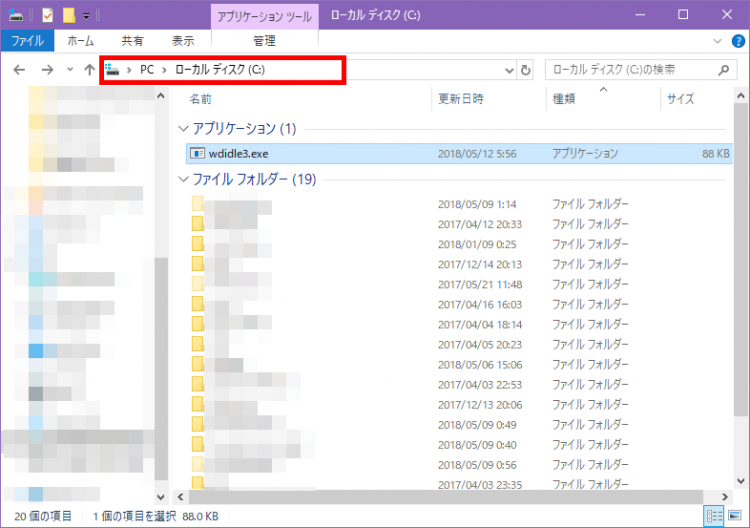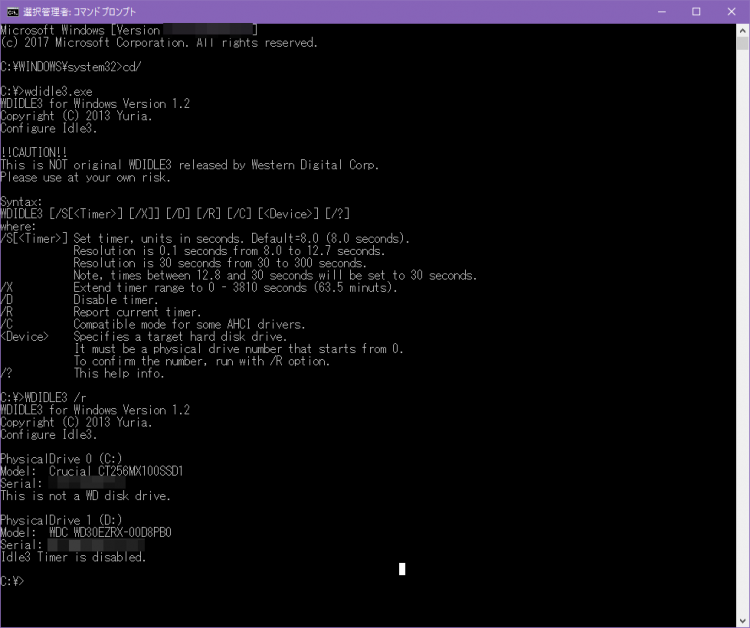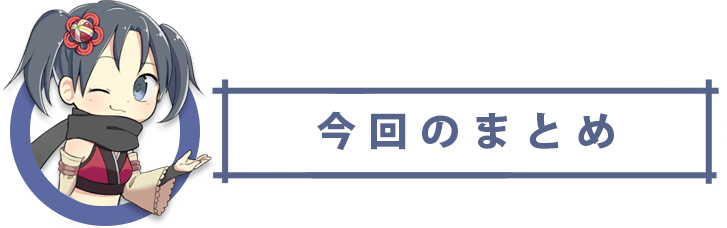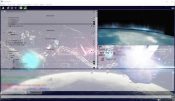【PCトラブルシューティング】あなたのPCは大丈夫??HDDやSSDのプチフリ問題

ども。sQuirlyです。
FPSゲームを遊んでいてストレスになる”プチフリ”。
ゲーム側の仕様ならともかく、自分のパソコン環境が原因であれば、解決させるに越したことはないですね!
さて、今回はそんな”プチフリ問題”を解決させる方法をご紹介したいと思います!
まずは回線が悪いかチェックをしましょう
FPSゲームにおいて、回線帯域(上り・下り含め)よりもPING値のほうが重要です。
PING値とは、データを送信してから受け取るまでの速さを表し、数値が低いほど速いです。
通常は40ms未満であれば問題ないといえます。
逆に100ms以上かかっている場合はゲーム内でラグが発生し、自分のダメージ判定や敵のダメージ判定がズレる原因となりますので、回線プロバイダの変更をおすすめします。
PING値はSPEEDTEST様のサイトで調べることができます。
ちなみに、”change Server”より、普段あそぶゲームのサーバーに近い場所を選択すると実際のPING値に近い数値が得られます。
HDDにゲームをインストールしている場合は省電力機能に注意!
Western Digital製のHDD(ハードディスク)をお使いで、かつゲームをHDDへインストールされている方は要注意です!
Western DigitalのHDDには”IntelliPark”と呼ばれる省電力機能が搭載されています。
IntelliParkとは、通常8秒間以上HDDへのアクセスがなかった場合に磁気ヘッドを退避させて空気抵抗を減らすという省電力機能らしいです。
ですが、その機能のおかげで再びアクセスがあった際の復帰までに若干の時間がかかり、それが”プチフリ問題”へ繋がっている場合があります。
普通はゲーム中にHDDへアクセスしない時間なんてないはずですので気にすることはありません。
しかし、磁気ヘッドが何度も退避するため、寿命が短くなるみたいです。
長寿命化のためにも、無効化することをおすすめします。
IntelliParkを無効化するためには、専用のツールが必要です。
下記サイト様より、”WDIDLE3”をダウンロードしてください。
ダウンロード後にファイルを解凍し、中身の”wdidle3.exe”をCドライブへ移動させます(ツール自体がレジストリを書き換えるものなので、ウイルス対策ソフトが反応する場合があります。解凍前に一時停止させることをおすすめします)。
改名後にコマンドプロンプトを管理者権限で実行し、下記の順番で入力します(番号リストや注釈は無視してください)。
- /cd
- wdidle3.exe
- WDIDLE3 /r (”Idle3 Timer is enabled and set to 8.000 seconds.”と表示されているドライブを見つけ出します。)
- WDIDLE3 /d * (アスタリスク[*]に該当するPhysicalDrive番号を入力します。)
- WDIDLE3 /r (該当ドライブが”Idle3 Timer is disabled.”になっていることを確認します。)
変更後はパソコンを再起動させます。
Cドライブに移動させたファイルは削除されても大丈夫です。
SSDのファームウェアアップデートやLPMの無効化で治る場合も
SSD(ソリッドステートドライブ)には、HDDと違いファームウェアが存在します。
そのファームウェアのアップデートを行うことで、プチフリ問題が解決したり読み書き速度が上がったりした事例があがっています。
実際に自分のパソコンに搭載しているSSDもファームウェアが古かったのでアップデートを行ったところ、自分の環境では解決にいたりました!
ファームウェアのアップデート方法は、各メーカーによって異なるので割愛させていただきます。
また、SSDにもLPMと呼ばれる省電力機能があり、その機能を無効化することで解決することもあるみたいです。
LPM機能の無効化方法を下記でご紹介いたします。
また、Windows7の環境でのみ有効です。
まず、Windowsの検索窓に”regedit”を入力し、レジストリーエディターを起動します。
エディター内の左カラムより、下記のフォルダーまでたどります。
Parametersの下に”Port0”などが並んでいるので、SSDのポートを選択します(該当するSSDを初期設定でCドライブに構築している場合はPort0です)。
該当するSSDポートフォルダ内で右クリックし、”新規→DWORD値(32ビット)”で以下のDWORD値を作成します(表記は16進数・10進数どちらでもかまいません) 。
| 値の名前 | 値のデータ |
|---|---|
| DIPM | 0 |
| LPM | 0 |
| LPMDSTATE | 0 |
変更ができたら、パソコンを再起動させます。
自分のパソコン環境では、SSDを使っているにも関わらずプチフリが発生していたので、敵との出会い頭で起こるとストレスが半端なかったです。
しかし、ファームウェアが古いことが原因だったとは思いもしませんでした(笑)
プチフリ問題に悩まされておられる方は、ぜひ一度試されてみてはいかがでしょうか?